GPD Pocket 3 nie je len ďalšie prenosné zariadenie – je to výkonný ultrabook, ktorý napriek malým rozmerom disponuje výkonným procesorom Intel Core i7-1195G7 a Intel Gold 7505. GPD Pocket 3 je navrhnutý s ohľadom na všestrannosť a je dokonalým mininotebookom pre profesionálov, hráčov aj technologických nadšencov. Či už ho používate na kancelárske úlohy, úpravu multimédií, alebo programovanie, toto ultraprenosné zariadenie vás pokryje. Táto príručka vás prevedie všetkým, čo potrebujete vedieť, aby ste mohli začať pracovať s GPD Pocket 3, a zabezpečí, aby ste mohli využiť jeho plný potenciál hneď po vybalení.
Kontrola GPD Pocket 3 #
Keď prvýkrát dostanete zariadenie GPD Pocket 3, je dôležité ho dôkladne skontrolovať a uistiť sa, že je všetko v poriadku. Tu je kontrolný zoznam, ktorý vám pomôže začať:
- Skontrolujte puzdro/plášť zariadenia: Skontrolujte, či na vonkajšom obale nie sú praskliny, preliačiny alebo iné poškodenia, ktoré mohli vzniknúť počas prepravy.
- Otestujte všetky klávesy klávesnice: Uistite sa, že všetky klávesy reagujú a správne sa registrujú. Klávesnicu môžete otestovať na stránke https://keyboard-test.space/ alebo jednoducho otvorte Poznámkový blok a vyskúšajte jednotlivé klávesy.
- Funkcie dotykového displeja: Otestujte každú časť dotykovej obrazovky, či správne reaguje na dotyk. Uistite sa, že môžete komunikovať so všetkými rohmi a oblasťami obrazovky bez nereagujúcich zón.
- Skontrolujte funkčnosť touchpadu: Skontrolujte, či touchpad funguje správne. Akékoľvek nepravidelné alebo neočakávané správanie môže naznačovať potrebu aktualizácie firmvéru alebo ovládača.
- Otestujte porty USB: Pripojte bežné zariadenia USB, ako je myš, klávesnica alebo flash disk, aby ste sa uistili, že všetky porty USB fungujú správne.
- Skontrolujte port HDMI: Pripojte kábel HDMI k zariadeniu a monitoru alebo televízoru a overte, či výstup HDMI funguje správne.
- Otestujte snímač odtlačkov prstov: Ak je váš model GPD Pocket 3 vybavený snímačom odtlačkov prstov, skontrolujte, či reaguje a či ho možno správne nastaviť.
- Overte zvukový výstup: Otestujte reproduktory a konektor pre slúchadlá, aby ste sa uistili o čistom zvukovom výstupe.
- Skontrolujte mechanizmus závesu: Niekoľkokrát otvorte a zatvorte notebook, aby ste sa uistili, že pánt funguje hladko a drží obrazovku v požadovanom uhle.
- Otestujte webovú kameru: Otvorte aplikáciu fotoaparátu a overte, či vstavaná webová kamera funguje správne.
Dôkladnou kontrolou svojho GPD Pocket 3 môžete včas identifikovať všetky potenciálne problémy a zabezpečiť, aby bol váš mini notebook pripravený na používanie.
V prípade akýchkoľvek problémov vám tu, v obchode GPD Store, ponúkame plnú podporu. Stačí prejsť na našu stránku Kontakt a obrátiť sa na nás.
Aktualizácia GPD Pocket 3 Windows a ovládačov #
Aktualizácia systému Windows 11 #
Pre optimálny výkon a bezpečnosť je veľmi dôležité udržiavať GPD Pocket 3 v aktuálnom stave. Tu nájdete návod na kontrolu a inštaláciu aktualizácií systému Windows 11
- Ponuku Štart otvoríte kliknutím na ikonu Windows alebo stlačením klávesu Windows
- Vyberte ikonu Nastavenia (symbol ozubeného kolesa) alebo zadajte do vyhľadávacieho riadku „Nastavenia“ a stlačte RETURN(Enter).

- V okne Nastavenia kliknite na položku „Windows Update“ v ľavom bočnom paneli.
- Ak chcete skontrolovať dostupné aktualizácie, kliknite na tlačidlo „Skontrolovať aktualizácie“.

- Ak sú k dispozícii aktualizácie, systém Windows ich začne automaticky preberať.
- Po prevzatí môže byť potrebné reštartovať GPD Pocket 3, aby sa dokončil proces inštalácie.

Poznámka: Váš GPD Pocket 3 je nastavený na automatickú kontrolu aktualizácií, ale je dobré pravidelne vykonávať manuálnu kontrolu. Nastavenia aktualizácií môžete prispôsobiť kliknutím na položku „Rozšírené možnosti“ v ponuke Windows Update
Ako aktualizovať ovládače v zariadení GPD Pocket 3 #
Aktualizácia systému Windows #
Služba Windows Update je najjednoduchšia a najspoľahlivejšia metóda aktualizácie väčšiny ovládačov:
- Otvorte ponuku Štart a kliknite na položku Nastavenia (ikona ozubeného kolesa).
- V ľavom bočnom paneli vyberte položku „Windows Update“.
- Kliknite na položku „Skontrolovať aktualizácie“.
Systém Windows automaticky stiahne a nainštaluje dostupné aktualizácie ovládačov spolu s ostatnými aktualizáciami systému.
Správca zariadení #
Konkrétnejšie aktualizácie ovládačov:
- Kliknite pravým tlačidlom myši na tlačidlo Štart a vyberte položku „Správca zariadení“.
- Rozbaľte kategóriu zariadenia, ktoré chcete aktualizovať.
- Kliknite pravým tlačidlom myši na zariadenie a vyberte položku „Aktualizovať ovládač“.
- Vyberte možnosť „Automaticky vyhľadávať ovládače“.
Asistent podpory a ovládača Intel #
Keďže GPD Pocket 3 používa procesory Intel, môže byť obzvlášť užitočný pomocník Intel Driver & Support Assistant:
- Stiahnite si a nainštalujte Intel Pomocník pre ovládač a podporu z oficiálnej webovej stránky spoločnosti Intel.
- Spustite nástroj na automatickú detekciu a aktualizáciu ovládačov špecifických pre Intel.
Poznámka: Vždy preberajte ovládače z oficiálnych zdrojov, aby ste zaistili stabilitu a bezpečnosť systému. Zatiaľ čo služba Windows Update pokrýva väčšinu základných ovládačov, použitie nástroja Intel môže pomôcť udržať špecifické komponenty Intel optimalizované pre váš GPD Pocket 3. Pravidelnou aktualizáciou ovládačov zabezpečíte, že si váš mini notebook udrží špičkový výkon a kompatibilitu s najnovším softvérom a hardvérom.
Povinný softvér pre GPD Pocket 3 #

Ak chcete maximalizovať potenciál svojho GPD Pocket 3, zvážte inštaláciu týchto základných aplikácií:
Optimalizácia systému Windows #
- Intel Driver & Support Assistant: Zabezpečí, aby vaše zariadenie malo najnovšie ovládače Intel pre optimálny výkon. Automaticky zisťuje a aktualizuje ovládače špecifické pre hardvér vášho zariadenia GPD Pocket 3.
- Windows 11: Mnohí používatelia odporúčajú aktualizáciu na Windows 11 kvôli lepšej podpore dotykových obrazoviek a kompatibilite s aplikáciami pre Android. Nové rozhranie je tiež prívetivejšie pre dotykové ovládanie, čo sa hodí pre Pocket 3.
Produktivita #
- Microsoft Office alebo LibreOffice: Na úpravu a tvorbu dokumentov. Microsoft Office ponúka bezproblémovú integráciu s cloudom, zatiaľ čo LibreOffice je bezplatná alternatíva s otvoreným zdrojovým kódom a porovnateľnými funkciami.
- OneNote: Ideálny na písanie poznámok, najmä vďaka podpore stylusu v zariadení. Synchronizuje sa medzi zariadeniami a ponúka funkcie, ako je rozpoznávanie rukopisu a nahrávanie zvuku.
Zábava #
- VLC Media Player: VLC: Všestranný prehrávač médií pre rôzne formáty videa a zvuku. Je ľahký, podporuje širokú škálu kodekov a dokáže spracovať sieťové toky.
- Steam: Na hranie na cestách. Hoci GPD Pocket 3 nie je primárne herné zariadenie, zvládne ľahké až stredne náročné hry, najmä menej náročné nezávislé tituly.
Komunálne služby #
- 7-Zip: Na kompresiu a extrakciu súborov. Podporuje viacero formátov archívov a ponúka lepšie kompresné pomery ako vstavané nástroje systému Windows.
- ShareX: Výkonný nástroj na snímanie a nahrávanie obrazovky s rozsiahlymi možnosťami úprav a zdieľania.
Vývoj #
- Visual Studio Code: Je to ľahký, všestranný editor kódu s rozsiahlou podporou zásuvných modulov, ktorý je vhodný pre rôzne programovacie jazyky a úlohy.
- Git: Ak ste vývojár, je pre správu verzií nevyhnutný. Dobre sa integruje s mnohými vývojovými prostrediami a cloudovými službami.
Vzdialený prístup #
- TeamViewer alebo AnyDesk: Na vzdialený prístup k pracovnej ploche a podporu. Tieto nástroje vám umožnia ovládať váš domáci alebo pracovný počítač z vášho GPD Pocket 3, keď ste na cestách.
Zabezpečenie #
- Malwarebytes: Dodatočná ochrana proti škodlivému softvéru a vírusom. Dopĺňa program Windows Defender a dokáže vykonávať hĺbkové skenovanie na odstránenie odolného škodlivého softvéru.
Prispôsobenie #
- AutoHotkey: Na vytváranie vlastných klávesových skratiek a makier, ktoré môžu byť obzvlášť užitočné na kompaktnej klávesnici GPD Pocket 3. Umožňuje automatizovať opakujúce sa úlohy a zvýšiť produktivitu.
Možnosť Linux #
Pre tých, ktorí majú záujem o systém Linux, bolo hlásené, že Ubuntu 23.10 funguje na GPD Pocket 3 dobre, s dobrou hardvérovou podporou vrátane automatického otáčania obrazovky, vstupu perom a spánku S3. Ponúka ľahkú alternatívu k systému Windows na vývoj a všeobecné použitie. nainštalovaním týchto aplikácií budete dobre vybavení na plné využitie možností vášho GPD Pocket 3, či už na prácu, zábavu alebo vývojové účely
Príslušenstvo, ktoré musíte mať #
GPD G1 eGPU – uvoľnite plný potenciál svojho vrecka 3 #
GPD G1 eGPU je príslušenstvo, ktoré mení hru pre váš GPD Pocket 3
- Silný výkon: Obsahuje procesor AMD Radeon RX 7600M XT, ktorý výrazne zvyšuje grafické možnosti.
- Všestranná dokovacia stanica: Ponúka ďalšie porty a možnosti pripojenia.
- Kompaktný a prenosný: Jednoduché prenášanie vedľa vrecka 3.
- Bezproblémová integrácia: Navrhnuté špeciálne pre zariadenia GPD
- Pripojenie USB 4 a Occulink: Zatiaľ čo GPD Pocket 3 nemá port Oculink, najnovšie modely Pocket 3 sú vybavené rozhraním USB 4.0, ktoré vám umožní využívať GPD G1 eGPU
GPD G1 eGPU premení váš Pocket 3 na výkonnejší počítač na hranie hier, tvorbu obsahu a náročné aplikácie. Je to ideálne príslušenstvo pre používateľov, ktorí chcú maximalizovať potenciál svojho mininotebooku.
Prenosný monitor DroiX PM14 #
DroiX PM14 je ideálnym spoločníkom pre váš GPD Pocket 3:
- Vysokokvalitný displej: 14-palcová obrazovka 4K UHD so 100 % farebným gamutom DCI-P3 a podporou HDR400.
- Všestranné pripojenie: USB-C a Mini HDMI pre jednoduché pripojenie k rôznym zariadeniam.
- Prenosný dizajn: Ultra tenký (578 g) so zabudovaným stojanom na jednoduché nastavenie.
- Kompatibilita: Bez problémov spolupracuje s notebookmi, smartfónmi a hernými konzolami.
Tento prenosný monitor rozširuje možnosti vreckového počítača 3 a poskytuje ďalšiu obrazovku na zvýšenie produktivity alebo zábavu. Vďaka displeju s vysokým rozlíšením a kompaktnému dizajnu je ideálny pre používateľov, ktorí potrebujú väčšiu obrazovku na cestách.
Kúpiť GPD Pocket 3 z obchodu GPD #

GPD Pocket 3 Mini notebook #
- Intel® Core™ i7-1195G7 / Intel® Pentium® Gold 7505 / Intel® Pentium® Silver N6000
- 16 GB LPDDR4x RAM @3733Mhz / 8 GB LPDDR4x RAM @2933Mhz
- Thunderbolt 4 / 8″ dotykový displej / skener odtlačkov prstov
- 512 GB PCI-E NVMe SSD / 1 TB PCI-E NVMe SSD
- Modulárny s portami KVM/RS-232 (predáva sa samostatne)
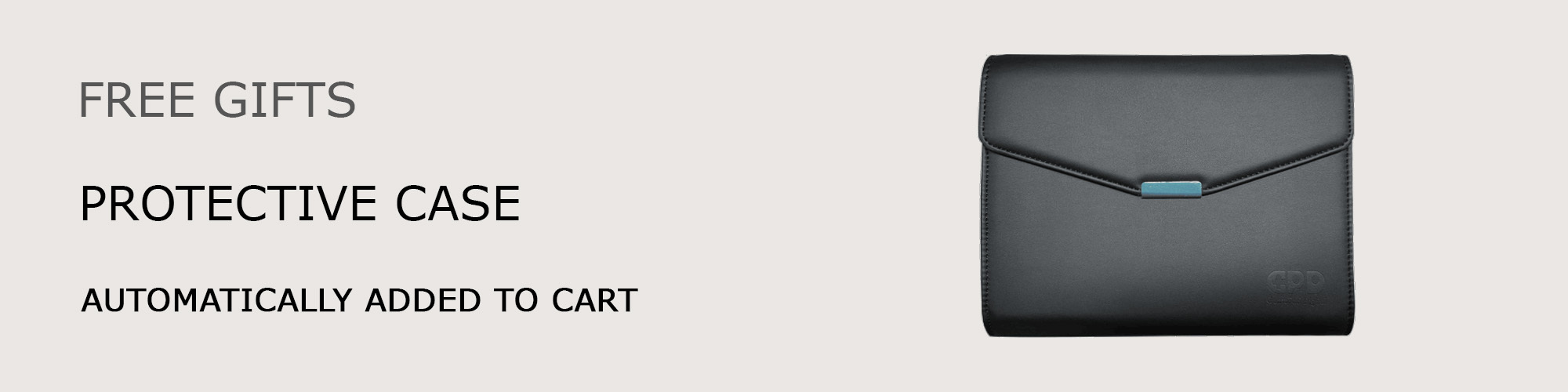
INFORMÁCIE O PLATBE
Používame najnovšiu technológiu spracovania platieb, ktorá vám umožňuje vykonať platbu prostredníctvom debetnej/kreditnej karty alebo služby PayPal, aby ste sa cítili rýchlo a bezpečne.
ZÁRUKA
2 roky záruky od DroiX Global pre váš pokoj
CENY, DANE A DOPRAVA
Poznámka:
– Zákazníci zo Spojených štátov:
– Zákazníci z EÚ:
– Zákazníci z Kanady: Zobrazená cena zahŕňa platnú DAŇ, ktorá môže byť až 25 % v závislosti od vašej krajiny: Zobrazená cena zahŕňa 5% GST.
DOPRAVA A VRÁTENIE TOVARU
Zásielky organizuje spoločnosť DroiX, oficiálny distribútor GPD, a zasielame ich pomocou služby DHL Express DDP (Delivered Duty Paid). To znamená: Express DDP (Delivered Duty Paid). To znamená:
– Všetky clá a dane sú zahrnuté v cene zobrazenej na stránke produktu.
– Pri doručení nebudete musieť platiť žiadne ďalšie poplatky.
– V zriedkavých prípadoch problémov súvisiacich s colnými záležitosťami sa náš tím postará o colné konanie vo vašom mene, aby sme zabezpečili bezproblémové doručenie. Dôležité informácie o vrátení tovaru:
– Ak sa rozhodnete vrátiť objednávku alebo požiadať o vrátenie peňazí z dôvodu zmeny názoru, upozorňujeme, že dane a clá zaplatené vo vašom mene v rámci podmienok DDP nie je možné vrátiť. Podrobné informácie nájdete v našich zmluvných podmienkach.
ČO JE SÚČASŤOU BALENIA
- 1x GPD Pocket 3
- 1x napájací adaptér
- 1x kábel USB typu C
- 1x užívateľská príručka
Frequently Asked Questions #
GPD Pocket 3 #
- Aké je maximálne rozlíšenie zabudovaného displeja?
GPD Pocket 3 má 8-palcový dotykový displej s rozlíšením 1920×1200 pixelov
- Môžem používať GPD Pocket 3 ako tablet?
Áno, GPD Pocket 3 je vybavený dotykovým displejom otočným o 180°, takže ho možno používať v režime tabletu
- Je dotykový displej kompatibilný so stylusom?
Áno, GPD Pocket 3 podporuje aktívny stylus so 4096 úrovňami citlivosti na tlak
- Na čo sa používa modulárny port na zariadení GPD Pocket 3?
Modulárny port umožňuje ďalšie funkcie prostredníctvom voliteľných modulov, napríklad RS-232 alebo KVM (klávesnica, video, myš).
- Podporuje GPD Pocket 3 rýchle nabíjanie?
Áno, GPD Pocket 3 podporuje rýchle nabíjanie 65 W PD (Power Delivery)
- Aká je výdrž batérie zariadenia GPD Pocket 3?
GPD Pocket 3 má 38,5Wh batériu, ktorá v reálnych testoch poskytuje približne 8,5 hodiny lokálneho prehrávania videa
- Podporuje GPD Pocket 3 externé displeje?
Áno, GPD Pocket 3 podporuje externé monitory prostredníctvom portu HDMI 2.0b a portu Thunderbolt 4 (port Thunderbolt 4 je k dispozícii len v modeloch Intel Core i7 a Intel Gold 7505). Môže súčasne poháňať až dva externé monitory
- Môžem upgradovať pamäť RAM alebo úložisko na GPD Pocket 3?
Pamäť RAM je spájkovaná a nie je možné ju upgradovať. SSD disk M.2 2280 NVMe však možno vymeniť alebo upgradovať
- Aké operačné systémy sú kompatibilné s GPD Pocket 3?
Zariadenie GPD Pocket 3 sa dodáva s predinštalovaným systémom Windows 10 Home alebo Windows 11 Home. Podporuje aj systém Windows 11 a rôzne distribúcie Linuxu, napríklad Ubuntu MATE



Dear All
Good Evening,
I’m now facing to connect/installing my active style pen with my GPD Pocket 3. Earlier it was work, after Installed newly Windows (last few days ago Windows Installed) I’m facing this issue.
Could you please tell me the reason or how to overcome the issue.
Thanks & Regards,
Md. Shafikul Islam Mento
Dhaka, Bangladesh
Note: I purched my GPD Pocket 3 Laptop last monhth end only………
Did you install the GPD version of Windows? If not then you the GPD Drivers have probably not been installed. You can reinstall Windows with the GPD drivers using the Windows install at https://drive.google.com/file/d/1uFH6NpiIlDHdrjZrX6CmgNKv1KOE4oeO/view?usp=sharing
In windows 11 with pocket 3.. there is no tablet mode when I turn the screen.. help.. love the pocket 3.. but need it to go into tablet mode when I rotate the screen so I can type omscreen
Try going to Start > Settings. In Settings, select Personalization > Taskbar. Turn the toggle on/off to enable/disable the on-screen keyboard. Click the keyboard icon on your taskbar to bring up the on-screen keyboard